
novamind 5(思维导图软件)中文免安装版
详情介绍
思维导图软件是现在众多课件或者会议需要用到的,这款novamind 5就是非常优秀的思维导图软件,本次小编给大家分享的就是这款novamind 5中文免安装版,大家直接在本站下载就可以直接解压,打开就能够免费使用,无需激活秘钥付费使用,但是需要注意的是切勿升级操作,而且本次小编分享的为绿色版本,无需安装。提示为试用版本,但是不需要理会,到期用户可以直接删除,重新下载继续绿色无安装使用。虽然novamind 5在windows平台鲜为人知,但是在MAC系统中却鼎鼎大名,软件安装简单,运行流畅,还能够轻松的将各类思维导图和PPT相结合使用,让用户不管是开会还是教学,都能够轻松的制作各种图形。而且novamind 5支持用户直接导出思维导图为PDF、PNG、Word、PPT等文件,而且相比较于微软上已经有着众多用户的MindManager更能够提现「用图形和色彩激发人的思维能力」这个思维导图的核心价值。不仅仅如此,还支持我们的用户在制作思维导图时,轻松进行任意角度的自动布局,节点和连接线也异常灵活,能够任意拖动,强大的连接线编辑功能也是特色之一,如果用户需要制作思维导图,那么novamind 5是非常不错的选择。快来本站用吧。
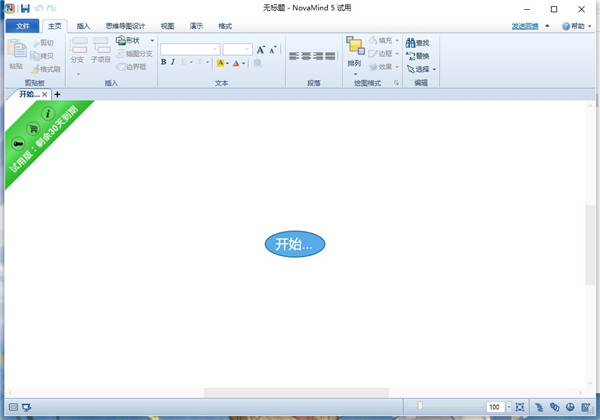
1、用户直接下载无需安装解压既可以免费使用
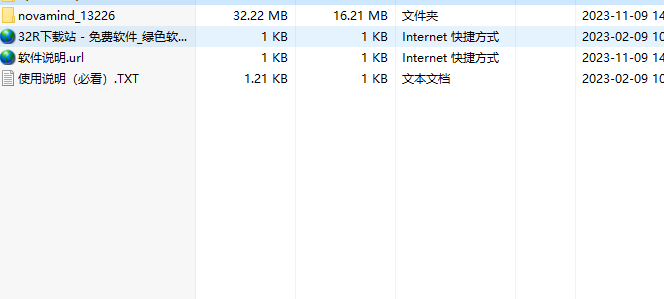
2、解压后直接点击运行程序既可以免费使用,然后显示是试用版本,但是因为是绿色版未安装,无需理会
直接使用既可,而且如果时间减少用户可以选择删除重新下载,完全不存在无法使用的问题
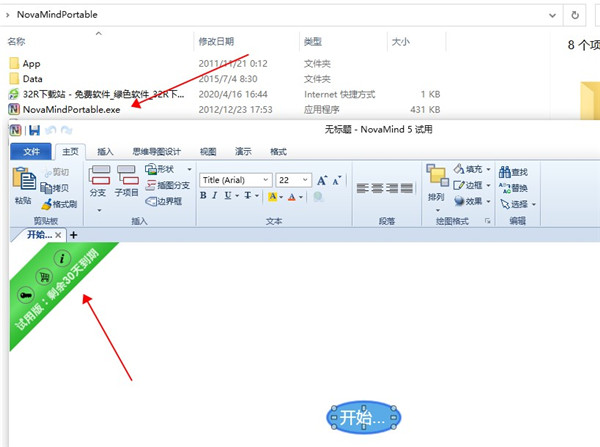
3、需要注意的就是打开之后,需要用户升级,切勿升级操作,下方两个选项都需要更新,直接点击箭头叉掉既可正常使用
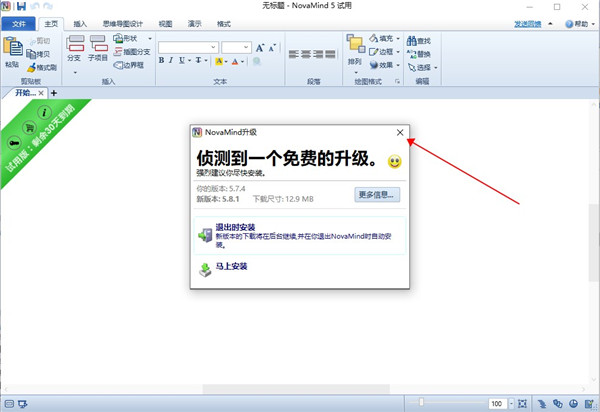
1、非常有创意的“欢迎屏幕
2、可以任意指定幻灯片中显示的节点
3、可以指定幻灯片显示的视野范围
4、幻灯片的切换通过动画无缝完成
5、幻灯片和总的导图连为一体,不会丢失上下文
支持自由遍历
1、顺序遍历
2、键盘导航遍历
3、鼠标遍历
提供演示时的编辑模式
1、方便在演示过程中随时修改
2、和观众互动
3、修改完成后易回到原来的演示过程
软件提供了丰富的布局样式,多样的展示模式,插件功能丰富。
支持导出PDF、PNG、Word、PowerPoint、MindManager等常用文档格式。
因此novamind 5常用于教学工作,商业会议,帮助用户更好地向下一级用户,阐述概念、分配工作,提高工作效率。
Ctrl+Z:撤销
Ctrl+Y:创建插图分支
Ctrl+C:复制Ctrl+X:剪切
Ctrl+V:粘贴
单击任何地方右键弹出下拉菜单
二、创建和编辑
Insert:创建子主题
Enter:创建同级
Shift+Enter:创建主题
Ctrl+Shift+Enter:创建插图分支
F2:编辑选中主题的文本单击主题:开始编辑文本
Ctrl+T:编辑主题便签
三、导航
CTRL+鼠标滚轮:放大/缩小
CTRL+0:放大到100%
CTRL+END:缩放整个导图窗口
长按鼠标右键:拖动导图
使用小键盘箭头:移动选择
四、居中和展开/折叠
Ctrl+D:展开主题子项目
Shift+Alt+D:将主题居中
Shift+Alt+1:展开第一级主题
Shift+Alt+2:展开第二级主题
Shift+Alt+。:展开所有主题
Shift+Alt+,:折叠所有主题
Shift+Alt+M:回到上级导图
F11:全屏切换
提示:按住Ctrl键来防止演示时窗口最大化
五、选择
点击选择一个主题
在后台点击并拖动滚动条使用选择工具
按住Shift添加到当前的选择
按住Ctrl做与或非逻辑运算(XOR)
XOR:添加尚未选定的主题和删除已经选中的主题
六、文本格式
CTRL+B:加粗文本
CTRL+I:斜体文本
CTRL+U:下划线文本
七、拖曳
按住Ctrl并拖动:创建一个副本。
拖动一个图像时,按住Shift键,把它作为边框和导图的纹理
八、文档管理
CTRL+S:保存文档
CTRL+W:关闭文档
CTRL+O:打开文档
CTRL+N:创建新文档
F12:另存为
-新增:帮助文档。
-新建:在上下文菜单中重新组织子菜单。
-已修复:使用LinkLine扩展主题时出现罕见异常。
-已修复:加载模板时出现异常。
-修复:呈现演示幻灯片快照时出现罕见异常。
-已修复:在没有主题的边界中移植托比诺时出现异常。
-已修复:打开现有文件时,地图标题不会更新。
-修复:编辑柔性线时出现罕见异常。
-已修复:将打开的文件添加为嵌入文件时出现异常。
-已修复:对MapView进行编组/解编组不起作用。
-已修复:移动命令在MapView上不起作用。
-固定:所有的梯度停止可以删除。
-改进:更正了法语翻译。
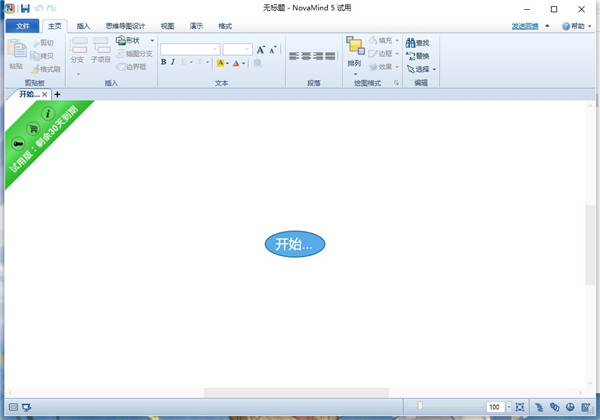
novamind 5使用说明
软件已经为绿色版,用户直接运行程序即可,不用理会左上角的试用版,软件可以免费无期限使用,并且没有水印等。1、用户直接下载无需安装解压既可以免费使用
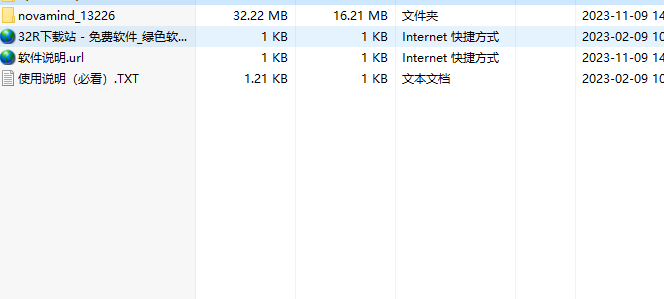
2、解压后直接点击运行程序既可以免费使用,然后显示是试用版本,但是因为是绿色版未安装,无需理会
直接使用既可,而且如果时间减少用户可以选择删除重新下载,完全不存在无法使用的问题
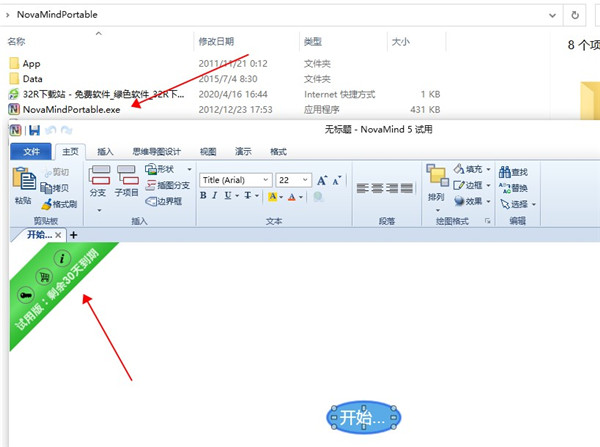
3、需要注意的就是打开之后,需要用户升级,切勿升级操作,下方两个选项都需要更新,直接点击箭头叉掉既可正常使用
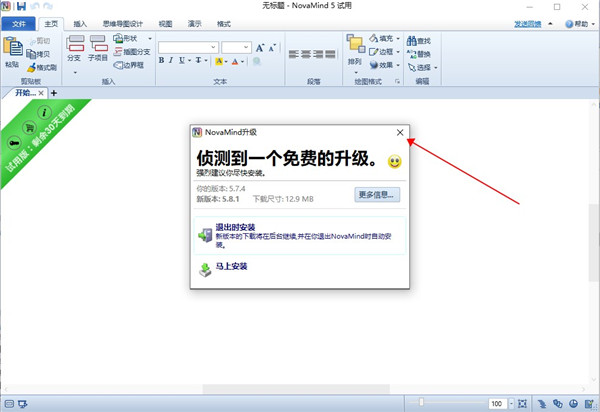
软件功能
思维导图放映1、非常有创意的“欢迎屏幕
2、可以任意指定幻灯片中显示的节点
3、可以指定幻灯片显示的视野范围
4、幻灯片的切换通过动画无缝完成
5、幻灯片和总的导图连为一体,不会丢失上下文
支持自由遍历
1、顺序遍历
2、键盘导航遍历
3、鼠标遍历
提供演示时的编辑模式
1、方便在演示过程中随时修改
2、和观众互动
3、修改完成后易回到原来的演示过程
软件特色
novamind 5可以快速帮助用户,理清思路,构造适用的思维导图。软件提供了丰富的布局样式,多样的展示模式,插件功能丰富。
支持导出PDF、PNG、Word、PowerPoint、MindManager等常用文档格式。
因此novamind 5常用于教学工作,商业会议,帮助用户更好地向下一级用户,阐述概念、分配工作,提高工作效率。
常用快捷键
一、基本Ctrl+Z:撤销
Ctrl+Y:创建插图分支
Ctrl+C:复制Ctrl+X:剪切
Ctrl+V:粘贴
单击任何地方右键弹出下拉菜单
二、创建和编辑
Insert:创建子主题
Enter:创建同级
Shift+Enter:创建主题
Ctrl+Shift+Enter:创建插图分支
F2:编辑选中主题的文本单击主题:开始编辑文本
Ctrl+T:编辑主题便签
三、导航
CTRL+鼠标滚轮:放大/缩小
CTRL+0:放大到100%
CTRL+END:缩放整个导图窗口
长按鼠标右键:拖动导图
使用小键盘箭头:移动选择
四、居中和展开/折叠
Ctrl+D:展开主题子项目
Shift+Alt+D:将主题居中
Shift+Alt+1:展开第一级主题
Shift+Alt+2:展开第二级主题
Shift+Alt+。:展开所有主题
Shift+Alt+,:折叠所有主题
Shift+Alt+M:回到上级导图
F11:全屏切换
提示:按住Ctrl键来防止演示时窗口最大化
五、选择
点击选择一个主题
在后台点击并拖动滚动条使用选择工具
按住Shift添加到当前的选择
按住Ctrl做与或非逻辑运算(XOR)
XOR:添加尚未选定的主题和删除已经选中的主题
六、文本格式
CTRL+B:加粗文本
CTRL+I:斜体文本
CTRL+U:下划线文本
七、拖曳
按住Ctrl并拖动:创建一个副本。
拖动一个图像时,按住Shift键,把它作为边框和导图的纹理
八、文档管理
CTRL+S:保存文档
CTRL+W:关闭文档
CTRL+O:打开文档
CTRL+N:创建新文档
F12:另存为
更新日志
v5.7.4版本-新增:帮助文档。
-新建:在上下文菜单中重新组织子菜单。
-已修复:使用LinkLine扩展主题时出现罕见异常。
-已修复:加载模板时出现异常。
-修复:呈现演示幻灯片快照时出现罕见异常。
-已修复:在没有主题的边界中移植托比诺时出现异常。
-已修复:打开现有文件时,地图标题不会更新。
-修复:编辑柔性线时出现罕见异常。
-已修复:将打开的文件添加为嵌入文件时出现异常。
-已修复:对MapView进行编组/解编组不起作用。
-已修复:移动命令在MapView上不起作用。
-固定:所有的梯度停止可以删除。
-改进:更正了法语翻译。
猜您喜欢

- 电脑思维导图软件合集
- 在工作生活中,每个人都能全面地思考问题,但是并不是每个人都能进行结构化的方式思考。结构化的思维有助于从多个侧面进行思考,深刻分析问题,能大大提高工作效率。思维导图软件便是一种将这种结构化思考具象化的工具。现今电脑思维导图软件可以帮助大家构架思维导图、组织导图元素并保存下来便于后期使用。到底思维导图软件哪个好?还需要用户自己体验过后进行判断,如果您也需要,可以在电脑思维导图软件合集下载体验!
-

Freemind(思维导图软件) v1.0.1官方版 图像处理 / 35.92M
-

3A思维导图电脑版 v2019官方版 办公软件 / 31.16M
-

mockplus(原型设计工具) v3.7.2.0 辅助设计 / 93.44M
-

xmind电脑版 v25.01.01061官方版 办公软件 / 157.62M
-
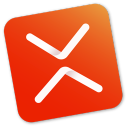
Xmind ZEN 2020 v201911180033官方版 办公软件 / 69.45M
-

亿图思维导图官方版 v13.0.4电脑版 办公软件 / 1.03M
同类软件
网友评论
共0条评论(您的评论需要经过审核才能显示)
精彩发现
换一换精品推荐
-

美图秀秀电脑版 v7.6.5.5官方版 图像处理 / 7.06M
查看 -

GIMP(开源图像编辑软件) v3.0.2官方版 图像处理 / 373.98M
查看 -

ReaConverter standard(图片批量转换软件) v7.8.48.0 图像处理 / 315.87M
查看 -

Web Resizer(图片编辑工具) v1.0.6 图像处理 / 1.01M
查看 -

Adobe Illustrator 2024(矢量图形编辑软件) v28.7.2 图像处理 / 3.28G
查看
专题推荐
本类排行
月排行总排行






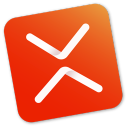



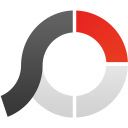

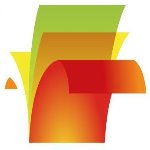



























 赣公网安备 36010602000087号
赣公网安备 36010602000087号